mac怎么恢复出厂设置 macos还原出厂设置方法2023
更新时间:2023-01-09 19:32:26作者:haoxt
现在操作系统越来越智能,如果系统发生一些问题可以通过恢复出厂设置来解决。有用户刚接触苹果电脑mac不久,在遇到macos系统错误时,打算重置一下系统,结果不知道mac怎么恢复出厂设置,现在mac系统最新版以及m1芯片机型都有不同的还原系统方法,所以本文小编就和大家带来macos还原出厂设置方法2023年。
相关教程:m1芯片mac怎么恢复出厂设置
mac怎么恢复出厂设置:
方法一:
1、最新版的macos系统可以点击左上角“抹掉所有内容和设置”。
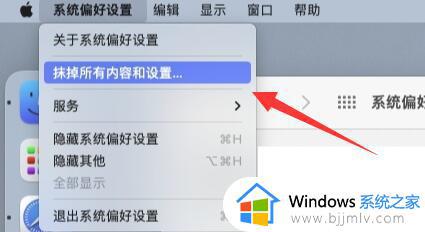
2、然后点击“继续”就可以一键恢复出厂设置了。
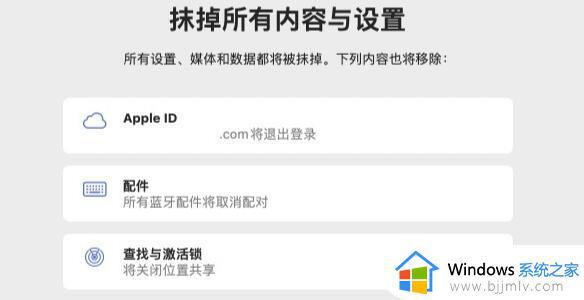
方法二:
1、如果不是最新版系统,那么需要先重启电脑。
2、重启开机时,同时按下“option+command+r”键。
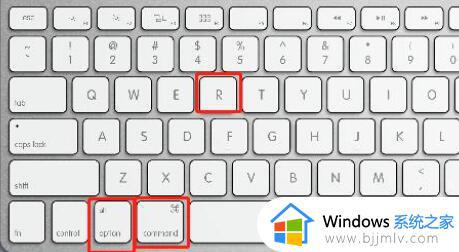
3、然后进入实用工具,选择“磁盘工具”。
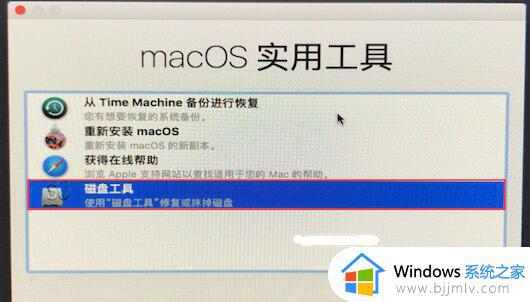
4、随后在“抹掉”下选择抹掉我们的现有系统。
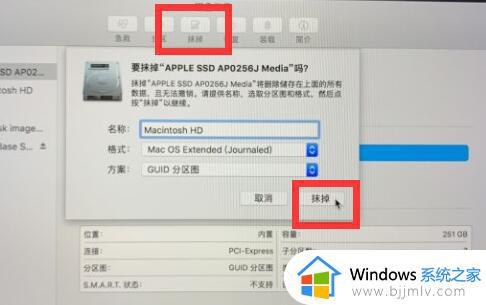
5、抹掉完成后,再选择“重新安装macos”就可以恢复出厂设置了。
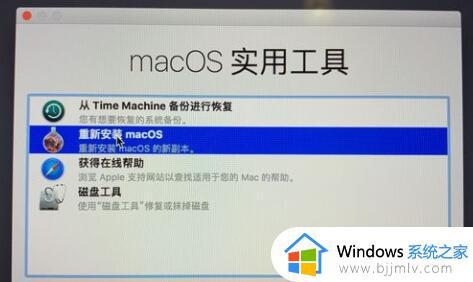
以上就是mac怎么恢复出厂设置的操作步骤,如果你还不懂如何重新安装macos系统,就可以学习下这个教程,希望对大家有帮助。
mac怎么恢复出厂设置 macos还原出厂设置方法2023相关教程
- mac恢复出厂设置的步骤 mac如何恢复出厂设置
- lenovo电脑恢复出厂设置的方法 lenovo电脑如何恢复出厂设置
- oppo11恢复出厂设置怎么弄 oppor11恢复出厂设置的方法
- macbook pro如何恢复出厂设置 macbook pro恢复出厂设置的步骤
- 苹果怎么还原手机出厂设置 苹果强制还原出厂系统步骤
- surface恢复出厂设置的步骤 surface如何恢复出厂设置
- 联想怎么恢复出厂设置 联想笔记本恢复出厂设置如何操作
- win电脑怎么恢复出厂设置 如何将windows电脑恢复出厂设置
- 联想恢复出厂设置怎么弄 联想一键恢复出厂系统方法
- windows恢复出厂设置命令 windows怎么恢复出厂设置
- 惠普新电脑只有c盘没有d盘怎么办 惠普电脑只有一个C盘,如何分D盘
- 惠普电脑无法启动windows怎么办?惠普电脑无法启动系统如何 处理
- host在哪个文件夹里面 电脑hosts文件夹位置介绍
- word目录怎么生成 word目录自动生成步骤
- 惠普键盘win键怎么解锁 惠普键盘win键锁了按什么解锁
- 火绒驱动版本不匹配重启没用怎么办 火绒驱动版本不匹配重启依旧不匹配如何处理
热门推荐
电脑教程推荐
win10系统推荐